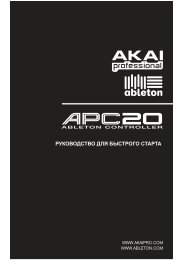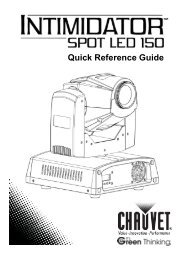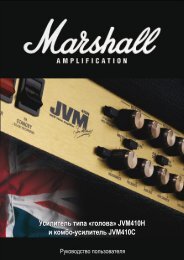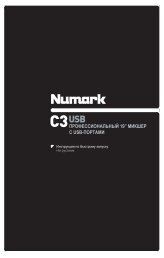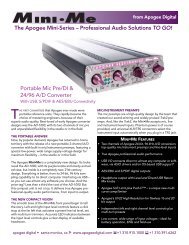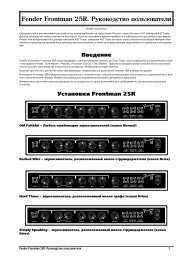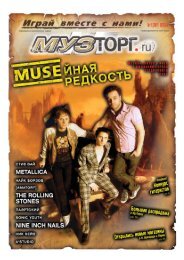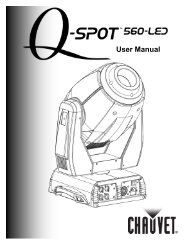KRONOS Editor/Plug-In Editor
KRONOS Editor/Plug-In Editor
KRONOS Editor/Plug-In Editor
You also want an ePaper? Increase the reach of your titles
YUMPU automatically turns print PDFs into web optimized ePapers that Google loves.
И еще одна, действительно уникальная страница <strong>KRONOS</strong> <strong>Editor</strong> — страница Transfer. Она позволяет<br />
организовать обмен банками между редактором и <strong>KRONOS</strong>. Для перехода к ней:<br />
1. Щелкните по кнопке выбора режима Global.<br />
2. В нижнем ряду ярлыков щелкните по ярлыку <strong>KRONOS</strong> Transfer, который находится в правом нижнем<br />
углу.<br />
Работа с редактором <strong>KRONOS</strong> <strong>Editor</strong><br />
Редактирование параметров<br />
Также как и в музыкальной рабочей станции <strong>KRONOS</strong>, в <strong>KRONOS</strong> <strong>Editor</strong> предусмотрено 7 различных редакторов<br />
параметров: перформансов (Set List), комбинаций (Combi), программ (Program), песен (Song), волновых<br />
секвенций (Wave Sequence), наборов ударных (Drum Kit) и глобальных установок (Global). Пять основных<br />
редакторов выбираются с помощью кнопок, расположенных в верхней правой части окна редактора. Для выбора<br />
оставшихся двух, как и в <strong>KRONOS</strong>, предусмотрены ярлыки в редакторе глобальных установок (Global).<br />
При нажатии любой из этих кнопок выбора режима, в редакторе или на инструменте, загружается<br />
соответствующий режим и в редактор, и в инструмент.<br />
Редактирование параметров<br />
При запуске редактора он автоматически загружает содержимое всех буферов редактирования музыкальной<br />
рабочей станции <strong>KRONOS</strong>. Это позволяет срезу же после запуска программного обеспечения перейти к<br />
тестированию его возможностей редактирования. С помощью кнопки выбора режима, расположенной в верхней<br />
части окна редактора, выберите необходимый редактор. Далее, при необходимости, воспользовавшись кнопками<br />
ярлыков, которые расположены в нижней части окна, перейдите к странице, содержащей параметр, значение<br />
которого требуется отредактировать.<br />
Для выбора параметра щелкните по нему. Текущий (выбранный) параметр обозначается красной рамкой.<br />
Большинство регуляторов предусматривает несколько способов изменения значений. Наиболее часто<br />
применяется метод редактирования, основанный на перемещении мышки.<br />
1. Выберите нужный параметр, щелкнув по нему.<br />
2. Удерживайте кнопку мышки нажатой.<br />
3. Перемещайте мышку вверх и вниз. При этом значение параметра будет изменяться.<br />
Если в этот момент на дисплее музыкальной рабочей станции <strong>KRONOS</strong> отображается тот же параметр, который<br />
редактируется с помощью программного обеспечения, можно заметить, что его значение одновременно<br />
изменяется и в редакторе, и в инструменте. Как правило, предпринимать какие-либо специальные усилия для<br />
синхронизации изменений значений параметров в редакторе и инструменте не требуется. Программное<br />
обеспечение делает это в автоматическом режиме.<br />
Большинство установок предусматривает несколько способов ввода значений. Подробно это будет описано<br />
позже. Не вдаваясь в детали, можно сказать, что большинство установок можно изменить с использованием<br />
методов “перетаскивания”, двойного щелчка мышкой, а также с использованием правой кнопки мышки в среде<br />
Windows или комбинации клавиш Control (Ctrl) и мышки в среде Mac. Кроме того, значение можно ввести<br />
непосредственно с клавиатуры компьютера или же изменить с помощью кнопок увеличения/уменьшения значения<br />
с помощью той же клавиатуры.<br />
В дополнение ко всему, на любой из регуляторов можно назначить сообщения формата CC (Control Change) и<br />
управлять параметром дистанционно с помощью аппаратного контроллера.<br />
Настройка режимов управления<br />
Интерфейс музыкальной рабочей станции <strong>KRONOS</strong> предусматривает множество окон, в которых средствами<br />
графики показывается текущее состояние одного или нескольких параметров. В <strong>KRONOS</strong> <strong>Editor</strong> также имеются<br />
аналогичные окна. Отличие заключается в том, что редактор позволяет также еще и редактировать их значения<br />
с помощью мышки. Причем пользователь может самостоятельно определять, можно ли будет редактировать ту<br />
или иную установку. Если вокруг параметра появилась красная рамка, значит его значение можно<br />
отредактировать. Более детально эти опции будут рассмотрены позже.<br />
KORG. Kronos <strong>Editor</strong>/<strong>Plug</strong>-in <strong>Editor</strong> 20